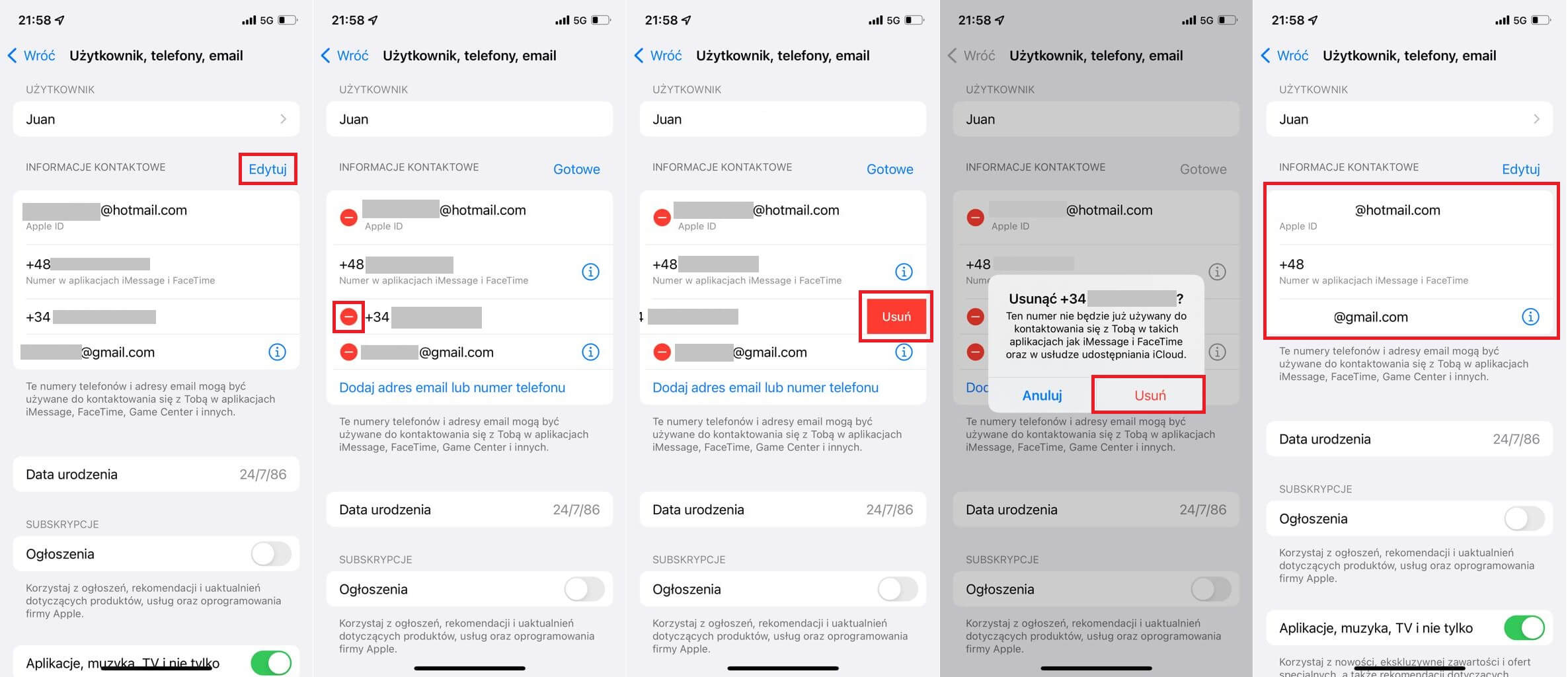Jeśli jesteś właścicielem iPhone'a lub innego urządzenia Apple, z pewnością znasz funkcję Apple ID, która jest połączona z Twoim kontem e-mail i/lub numerem telefonu. Te powiązania pozwolą nam logować się do naszego Apple ID, a także odbierać m.in. iMessage, FaceTime i Game Center. Jednak powiązanie numeru telefonu z Twoim Apple ID można zmienić, a nawet powiązać inny nowy numer telefonu oprócz już połączonego.

Powody, dla których użytkownik może chcieć zmienić lub dodać nowy numer telefonu powiązany z Apple ID mogą być różne, ale najczęstszym jest niewątpliwie zmiana numeru telefonu lub chęć użycia więcej niż jednego istniejącego numeru telefonu na iPhonie lub posiadanie dwóch urządzeń iPhone pod tym samym identyfikatorem Apple ID.
Należy jednak zauważyć, że połączenie kilku numerów telefonów z naszym Apple ID musi być wykonane poprawnie, ponieważ nieprawidłowa konfiguracja może spowodować, że iMessage przestanie być odbierany na nowo powiązanym numerze telefonu, a wiadomości będą nadal wysyłane na stary. Inne elementy, takie jak hasła i monity logowania, również mogą zostać naruszone.
Dlatego w tym poradniku chcemy szczegółowo pokazać, jak przejść do zmiany lub połączenia nowego numeru telefonu z Twoim Apple ID w iPhonie z iOS:
Jak dodać lub zmienić numer telefonu powiązany z Twoim Apple ID w iPhonie?
1. Odblokuj iPhone'a i otwórz aplikację Ustawienia
2. Zaraz po wyświetleniu ekranu Konfiguracja należy kliknąć nazwę użytkownika Apple ID znajdującą się w górnej części ekranu.
3. W następnym kroku będziesz musiał wybrać opcję: Użytkownik, telefony, e-mail
4. Będąc tutaj musisz znaleźć sekcję: INFORMACJE KONTAKTOWE
5. Następnie musisz kliknąć: Edytuj
6. Spowoduje to wyświetlenie nowej opcji, którą musimy wybrać: Dodaj adres e-mail lub numer telefonu.
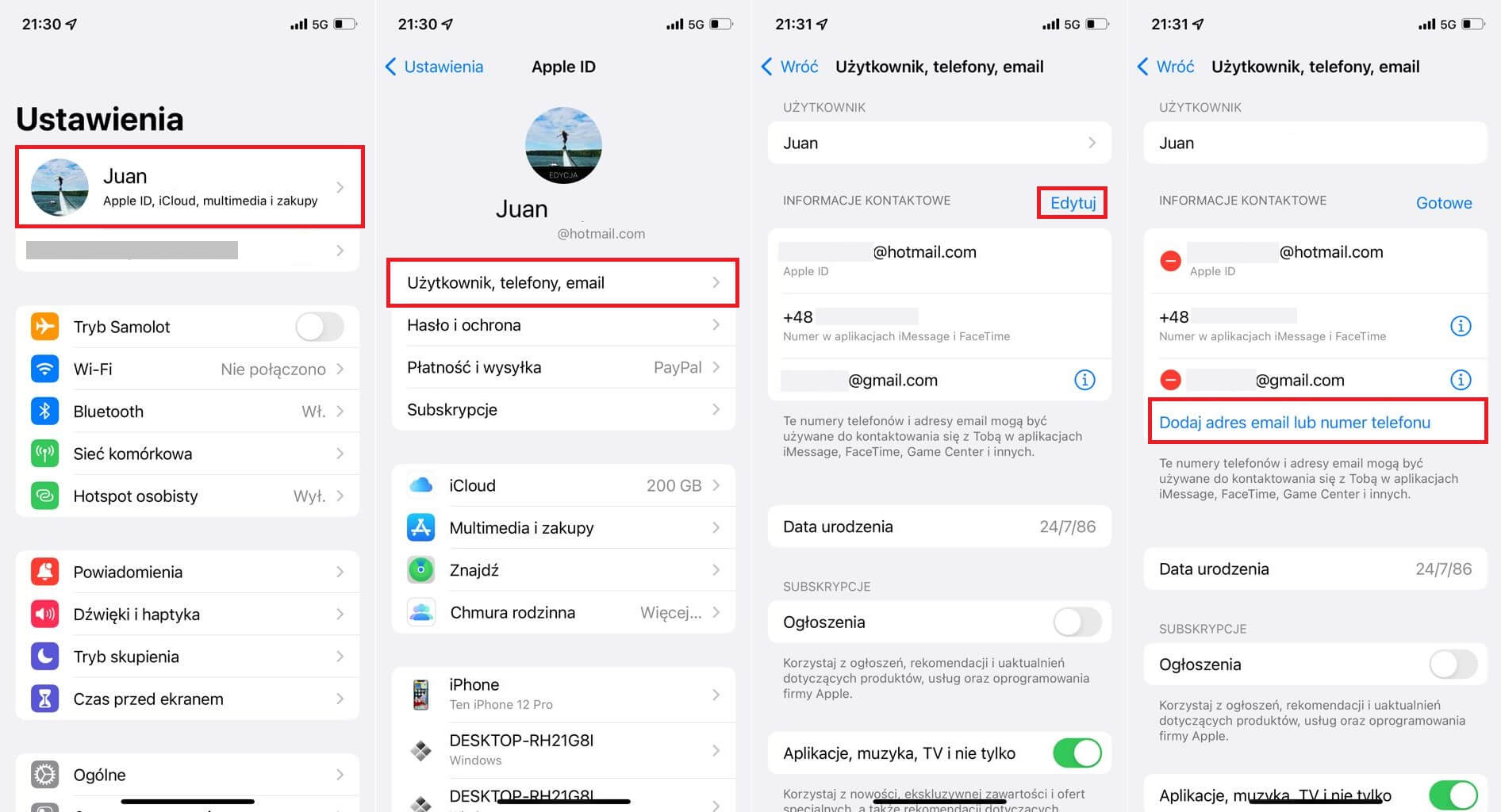
7. Automatycznie wyświetli się menu, w którym należy wybrać: Dodaj numer telefonu.
8. Otworzy się nowe okno, w którym należy podać numer telefonu, który chcemy dodać wraz z prefiksem kraju, do którego należy.
9. Po kliknięciu przycisku Dalej na podany numer telefonu zostanie wysłany kod weryfikacyjny, który należy wprowadzić na następnym ekranie.
10. Po zweryfikowaniu nowego numeru telefonu, zostanie on dodany i połączony z Twoim Apple ID.
Będziesz mieć teraz dwa numery telefonów połączone z Twoim Apple ID, które możesz zachować w ten sposób lub przystąpić do usunięcia starego numeru telefonu. Przeczytaj artykuł do końca, jeśli chcesz usunąć poprzedni numer telefonu.
.jpg)
Jak usunąć numer telefonu powiązany z Twoim Apple ID z iPhone'a.
1. Powtórz pierwsze kroki pokazane powyżej.
2. Po kliknięciu Edytuj, tym razem musisz wybrać czerwoną okrągłą ikonę obok numeru telefonu, który chcesz usunąć.
3. Następnie kliknij: Usuń
4. Zostanie wyświetlony komunikat potwierdzający, w którym będziesz musiał kliknąć Usuń
Teraz zobaczysz, że przed chwilą usunięty numer nie jest już wyświetlany na liście telefonów połączonych z Apple ID w Twoim iPhonie.